Desde el año pasado, que se inició el aislamiento debido a la pandemia, los docentes tuvieron que adaptarse a la nueva modalidad virtual para el dictado de las sesiones de clase y, con ello, reinventarse e innovar en los métodos y estrategias como parte del proceso de enseñanza y aprendizaje.
Para ello y con el fin de brindarles nuevos métodos, hace poco recomendarnos el método Smart Glass, el cual permite ubicar el contenido de una presentación delante de nuestro rostro, de tal manera que se muestre como una pantalla invisible.

En este caso utilizaremos Power Point para la presentación y Microsoft Whiteboard.
Para realizar este método es necesario tener en cuenta lo siguiente:
- Descargar Streamlabs OBS: https://streamlabs.com/?l=es-ES
Pueden también descargar OBS: https://obsproject.com/es/download
2. Preparar una presentación, para este caso será en Power Point.
3. Colocar color de fondo verde croma a todos los slides de la presentación. Por ejemplo:

Además de aplicar este método con Power Point, también es posible hacerlo con Microsoft Whiteboard. Esta herramienta es una pizarra colaborativa que permite agregar texto, imágenes, usar un lápiz de color, aplicar plantillas preestablecidas, entre otros. Para tener acceso a Whiteboard solo debes ingresar a tu cuenta de la UPC desde un navegador e ingresar a las aplicaciones de Microsoft.
Es importante que una vez que estes en Whiteboard, des clic a la opción Abrir desde la aplicación.
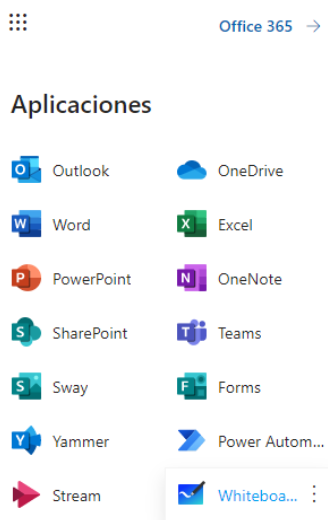

Mira cada uno de los pasos en siguiente video:
Revisa también cómo aplicar el método Smart Glass con un iPad en Collaborate, desde aquí.

